静電容量無接点方式をデビュー AKEEYO NiZ atom66
メカニカルキーボードを使い始めてから数ヶ月(2−3ヶ月)、やはり最高峰的なうたわれ方をしている『静電容量無接点方式スイッチ』もやはり使ってみたいという気持ちが昂り‥
購入しました、AKEEYO NiZの静電容量無接点方式スイッチのキーボード!
某中古CtoC販売サイトで購入しました。
コレです。
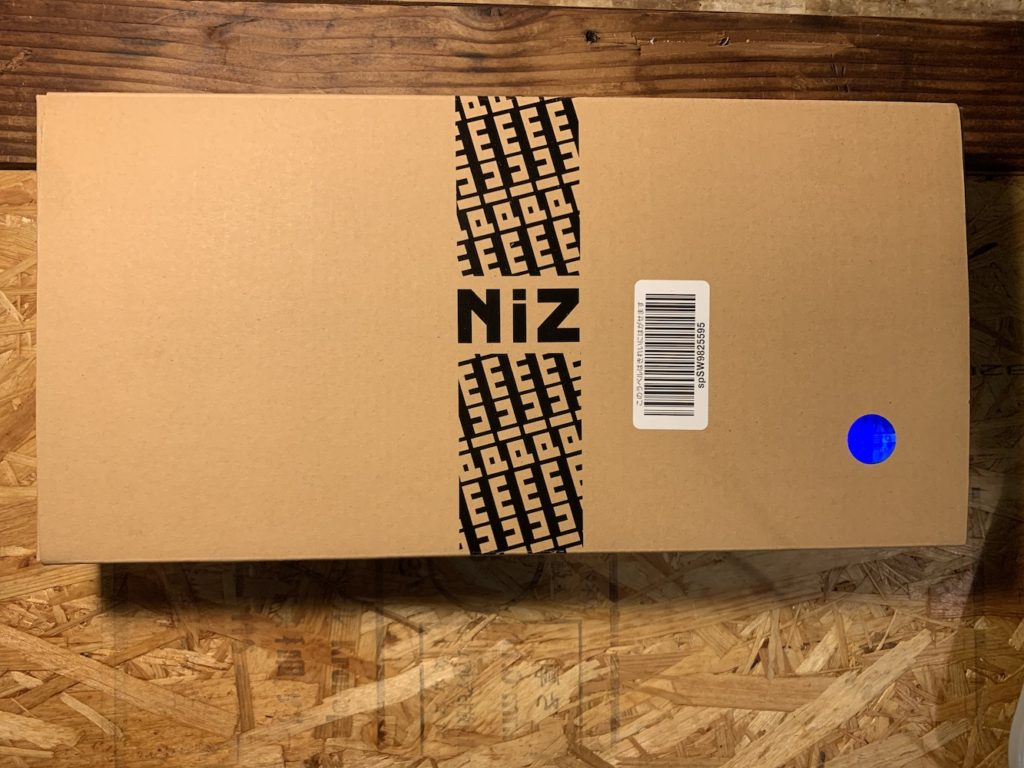
箱です。NiZ!!

カッコイイ‥ザ・キーボードみたいな色合いとコンパクトさ。
見た目は文句なしですねか。
比較対象をHHKB(Happy Hacking Keyboard/ハッピーハッキングキーボード)でみると外見はニアーな感じですかね。※HHKB持ってませんが、、、
まあHHKB BT(Bluetooth)も購入補候補に入っていて、その場合はブラックの一択でしたが・・・。
立場が変わればなんちゃらですね。
それでは使ってみた感想に移りたいのですが・・・
その前に・・・
静電容量無接点方式スイッチのキーボードって?
まず『メカニカルキーボード』というものに興味を持って、高級キーボードの世界に踏み込んでいき・・・その頂点と謳われる(?)『静電容量無接点方式のキーボード』を購入したのですが。。。
そもそも静電容量無接点ってなんなの?
ってところですよね。
静電容量無接点方式とは
はい、引用から入りますが静電容量無接点方式スイッチの説明です。
下記はウィキペディアのリアルフォース(これも静電無接点方式スイッチです)の説明ページですが、静電容量無接点方式に触れております。
スイッチ方式静電容量の変化でキー入力を検知する静電容量無接点方式を採用している。静電容量無接点方式は機械接点が無いため、電極を互いに接触させる必要が無い。これにより、接点部の摩耗などによるチャタリングが起きない、動作音が小さい、耐久性が高いというメリットを持つ。
ウィキペディア REALFORCE
https://ja.wikipedia.org/wiki/Realforce
正直読んだところで全く意味がわかりませんでした。
結局なんなの?とういところでもう少し。

公式ホームページからですが・・・
軽めのタッチ 負荷:35g
第1項目、負荷→35g、コレはかなり軽めですよね。コレは他の機構のキーボードに比べて軽めな設定になっているということです。
実際に使っているメカニカルキーボードと比較しても圧倒的に軽いですね。
数字で比較してみると、
【Keychron K2 / GATERON / 青軸 】 → 60±15gf
【Felco Minila Air / Cherry / 茶軸】 → 45±15gfというところで感覚的にこの通りの順番で重い→軽いと感じられる数字になっているなーと思います。
耐久回数:1億回
続いて第2項目、耐久回数1億回。
脅威でしょう、一生使えますやん。と、言いつつ一番文章打っていて使うキーでどれくらいの頻度のタッチになるか解りませんが。普通に飽きるくらい使っても壊れなさそうですよね。
あと他社製品比較しても1億回ってひたすら多いのでコレ以上の耐久性はないと思うと非のうちようがないかなと思われる耐久性ですね。
で、第3、第4項目で触れられているのはちょっと抽象的なのと、静電容量の説明なのでパスします。
○なめらかで非常に軽く、疲れにくい ←3項目 ○電極が接さず、バネ内の静電容量の変化によりキー押下を調整 ←4項目
追記します!(7月23日) この記事を書いてからさらに1週間ほど使っておりますが... 確かに軽くて疲れにくいと感じます!! やはり軽すぎるかなーと思うのはまだ良い悪いの判断までつきませんが、事実軽くて疲れにくいタイピングになっているのかなーという印象です! 抽象的とか言っちゃったけど!ってこれも抽象的か。
第一部 AKEEYO NIZ ATOM66 普通に使ってみました
ということで静電容量無接点スイッチである本商品、AKEEYOという会社の『NiZ Atom66』を使ってみました。
以下、普通に使ってみた感想を簡単に項目ごとでご紹介です。
有線・無線(Bluetooth)両方対応タイプ

こちらは有線・無線ともに対応のモデルです。
購入に際して、HHKBのキーボードと最後まで悩んでいたのですが、ここが決めてなところでした。いろいろ調べてみる中でタイピングについてどちらが優れているという評価ははっきり出ておりませんでした。
で、HHKB BT(bluetooth)と本製品がほぼ価格一緒な感じで某中古サイトに出ている!
だったらNiZの両タイプの方が格が上じゃね?という発想につながったのです。
HHKBの有線・無線両対応のハイブリッドはもっともっと高価ですしね。
そしてHHKBは電池式ですが本商品は充電式。この充電式と電池式は賛否両論で電池式は本体充電池の劣化がないと言うところでパフォーマンスの低下がないと言うところで高評価を受けているようですね。
一方、充電式は電池式に比べれコンパクトで軽量になります。あとやっぱり乾電池ってなくなると面倒ですよね。常備していなかったりした場合には以上終了です。
充電式だと何かしら用でモバイルバッテリーも持ってるし、そらへんにもコンセントはあるわけで。
と、いったところで充電式の方がわたくし的には魅力でそこもNiZを選んだ要素になりますね。
ではまずは有線を確認します。

裏面はこんな感じで有線を通る溝も付いておりまして、正面から流すと邪魔になる場合はサイドの溝にはめて抜ければ邪魔にならずに有線で使用可能です。もちろん正面から引っ張ると本体中心のところからケーブルが出ます。
こんな感じで。地味に便利ですね。


と、説明はしつつも私はとりあえず無線で使用しておりますのでそもそもケーブルなしスタイルで始めてます。ちなみにケーブルはTyoe-Cケーブルです。素材感も繊維を織った感じでツヤッとした糸でケーブル自体も高級感漂う仕様になっております。

では無線は。。。普通にMacBookとくっついて何も不十分なく使用できております。今のことろ『急に切れた!!』というのも発生しておりません。と言いつつまだ数日ですがね。
高さ調節は?
はい、きちんとキーボード背面に高さ調整のパーツが付いております。
かつ、自分の使用してきたキーボード史上初の二段階調整か!

①内側の爪を立てて第一段階

②外側の爪を立てて第二段階
まあ見た通り角度は第二段階の方が急ですし、長さもあるので角度つきますね。
では、コレによってどれくらいの差が出るのでしょうか。
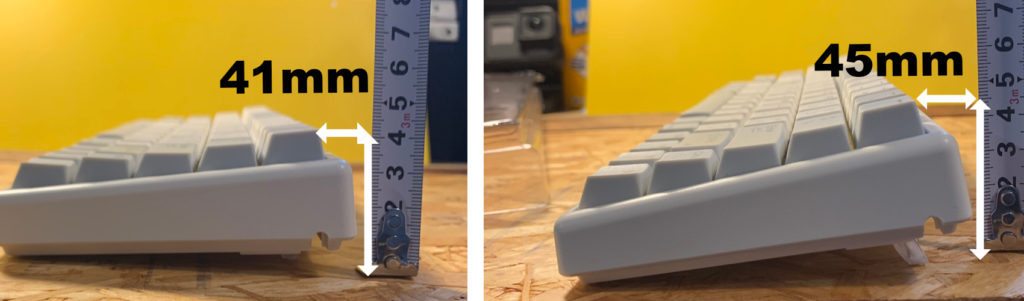
こんな感じかと。で、この数字はオフィシャルでどこかに書かれているものではなく、実際に測って写真撮ってみましたという感じですので本当に参考程度です。
しかも4mmって数字だけでみたらすごい気持ち程度ですよね。写真でみると角度ついてるなーって感じですし実際に使用して比較してみても違いはあります。
この角度についても個人的な好みが大きいと思いますが、私は第二段階の方まで行ってる方が好みな使い心地でした。
キータッチの軽さ キートップの形状は?
続きまして、キートップや静電無接点方式という構造を実際見てみたいと思います。
まずはキートップ取ってみました。コレが静電容量無接点スイッチの機構ですね。

なんか透明できれいな感じです。
と、先にも触れましたがキータッチがとても軽い35gという負荷でかなり軽いんです。
実際に使ってみても茶軸のスコスコ感より増して、さらにスコスコ行っちゃう感じです。
ちなみに茶軸の感想はFILCO MINILA Airでご紹介しておりますのでよろしければ下記リンクも。
で、ほんとにキータッチ軽くて抵抗少なく文字が打てます。で、コレがベストなのかと問われるとはたまた個人差が出るところなのですね。
実際わたくしの感想としては軽すぎるなーという感じで
打鍵感少なくて物足りなさもあります。
で、ちょっと抵抗欲しいなといときに付属でバネついてます。
バネをつけることで10gの負荷をつけれるということですので数字のみでいうと45gの負荷。
コレはcherry社の茶軸と同じ負荷の数値ですね。
で、で、つけてみました。

この付け方であっているのかな?と疑問を持ちつつもキーを戻します。

はい、バネが入っているのはNのキーです。バネのせいでキーが浮き上がっているということもありませんので設置方法としては間違いなさそうですね。と言っても打鍵感が変わっていなければ意味がありませんよね。
では売ってみたいと思います。
スコスコっと・・・
うん、スコスコ感は変わっていませんが明らかに抵抗は大きくなっています。
そしてまさに茶軸とニアーな抵抗感です。
いやー、正直コレくらいの抵抗があった方がいい!
という訳なので全てのキーにバネを入れてみようかなと悩むところですがもう少し使ってみてからにしようと保留です。もしかしたら慣れでこの軽さが癖になるかも…ということもなきにしも言うことで。もう少しこのまま試してみたいと思います。
では軽くキートップにも触れてみたいと思います。
と言っておきながら比較対象がKeychron K2しかないので。

とりあえず高さを比べてみました。
上面のくぼみ具合はかなり近しい感じですね、で高さは低め!
この低い感じが全体コンパクトな印象にもなっていますね。
逆に『Keychron K2』がなんか大きいなーと感じていたところの要因の一つはコレだったりするのかな。
で、ちょっと互換性があるかちょっと付け替えてみました。

行けますね、違和感なくつけれました。つけるのは問題なかったですが平面でみるとこの付け替えたキーのみ飛び出しています。

ひとり身長高いですよーみたいな感じになりました。※どんな感じや!!
ちなみにこの状態でキー押してみると問題なく普通に押せるのと、この高さの方がいいなーと個人的に思ってしまう始末・・・
なんか結局『Keychron K2』が一番好みなのかなと言う懸念が頭をよぎってきております。
まあ短い期間で3台目のキーボードではあるのもののその中でもいちばんの付き合いの『Keychron K2』がいいと思ってしまうのもあるのかなと。
そして、青軸カチカチは職場では使えないと言う最大の欠点は言うまでもなく・・・
それではあとひとつ、実際に使用風景を・・・
MacBook Pro 13inch で使ってみました
と、ここまでも使った感想を所々に挟んでおりますが、この段階でキーボードブリッジにオンして使ってみています。

こんな感じですね。
で、ほぼ真上から撮影しているものの、広角気味なのでMacBookより大きく見えますが、実際は横幅ですこーし小さい感じです。

大体ジャスト30cmといったところ。ただ、土台の余白少なめですのでMacBookに比べると30cmミチミチにキーが配置されている感じですね。
この納まり具合がデザイン的にも結構好みです。
コンパクトで本体自体も軽量(比較対象が『MINILA Air』と『Keychron K2』)さを感じられますのでキーボードブリッジオンでの使いごこととしては一番しっくりきてますね!
今のところの総括!!
なんかまとまらん感じになってしまいましたがこの総括で無理やりまとめます。
では、、、、
とっても軽い打鍵感のキーボード!
コンパクトでMacBookにオンして使うのにも最適か!!
タイピングを続けても力いらずで疲れないぜ!※疲れないのは個人の感想です
以上、今回は開封からただ単にBluetoothを繋いで少しカチカチ(スコスコ)しただけです。
もう少しいじるとこいじっての感想はまだ後日、感じたところがあれば紹介していきたいと思います。
以上!!




コメント